Naviguer sur Internet est une activité quotidienne pour beaucoup d’entre nous, et utiliser un navigateur performant comme Google Chrome améliore cette expérience. Cependant, ce que beaucoup ignorent, c’est que l’efficacité de notre navigation peut être grandement augmentée grâce à l’ajout d’extensions.
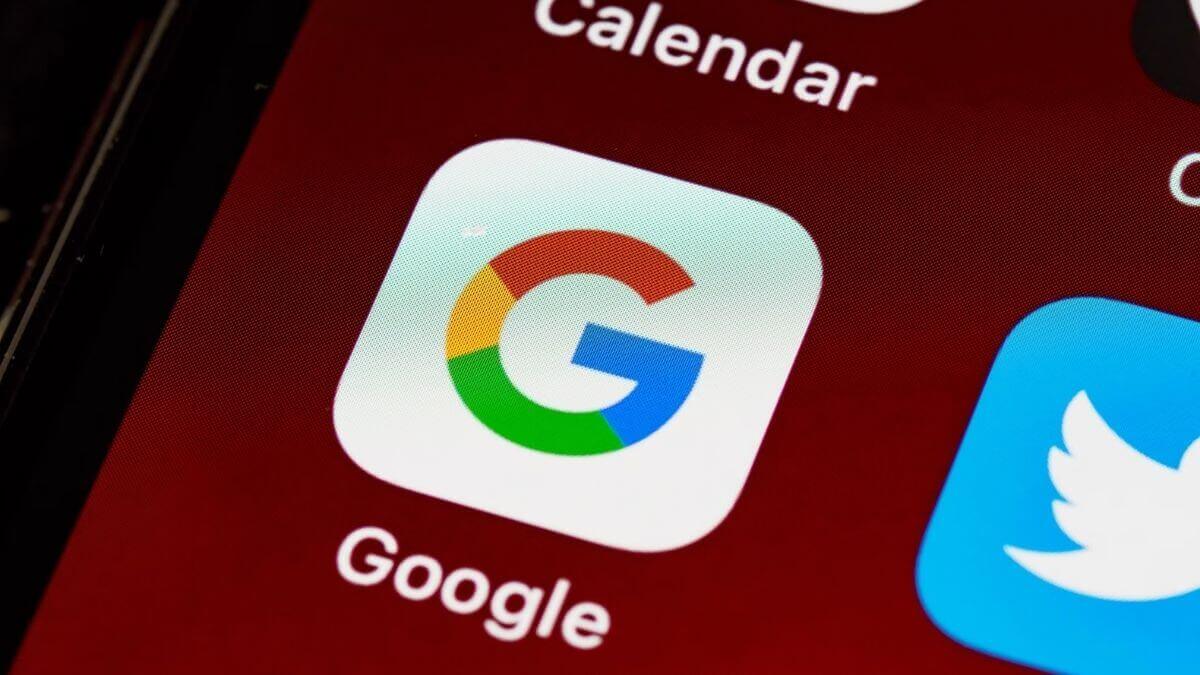
Ces petits outils, souvent sous-estimés, ont le pouvoir de transformer un simple navigateur en une plateforme personnalisée et ultra-efficace. Que vous cherchiez à booster votre productivité, sécuriser vos données, ou simplement rendre votre navigation plus agréable, il existe une multitude d’extensions Chrome adaptées à chaque besoin.
De la gestion de projet à la sécurité en ligne, en passant par l’amélioration des performances de votre navigateur, chaque extension joue un rôle crucial.
Dans cet article, nous allons explorer les meilleures extensions Chrome, en mettant en lumière celles qui se démarquent par leur utilité et leur facilité d’utilisation.
Préparez-vous à découvrir comment optimiser votre navigateur pour une expérience en ligne plus fluide, plus sécurisée et plus productive.
Pourquoi utiliser des extensions Chrome ?
Les extensions Chrome améliorent considérablement votre expérience de navigation en ajoutant des fonctionnalités personnalisées à votre navigateur. Elles peuvent augmenter votre productivité, renforcer la sécurité de vos données, et optimiser la gestion de vos tâches et onglets.
En intégrant des outils directement dans le navigateur, les extensions permettent d’accéder rapidement à des services essentiels sans quitter votre session de navigation.
Que vous soyez un professionnel, un étudiant ou un utilisateur quotidien, les extensions Chrome offrent des solutions pratiques pour répondre à vos besoins spécifiques et rendre votre navigation plus efficace et agréable.
Notre sélection des meilleures extensions Chrome
Productivité
Trello
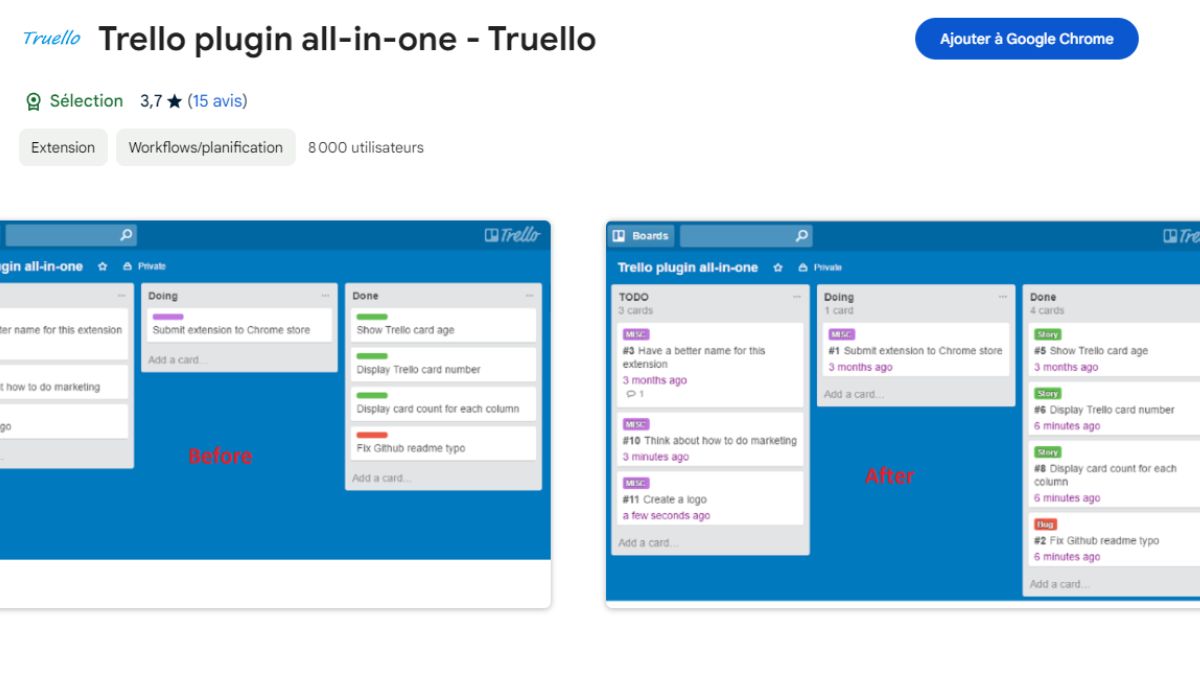
Trello est l’outil idéal pour organiser vos projets visuellement et intuitivement. Grâce à ses tableaux, listes et cartes, vous suivez facilement l’évolution de vos tâches et collaborez efficacement avec votre équipe.
Avec une interface conviviale, des options de collaboration en temps réel, et des intégrations avec de nombreuses autres applications, Trello centralise vos projets et optimise votre gestion du temps.
Evernote Web Clipper

Evernote Web Clipper est indispensable pour capturer des informations en ligne. En un clic, sauvegardez des articles, des images et des pages web directement dans votre compte Evernote.
Lire également – Quels sont les meilleurs navigateurs web ? Comparatif complet
Il vous permet d’organiser vos recherches, de retrouver facilement les informations sauvegardées et de synchroniser vos données sur tous vos appareils. Cet outil est parfait pour une collecte de données efficace et structurée.
StayFocusd
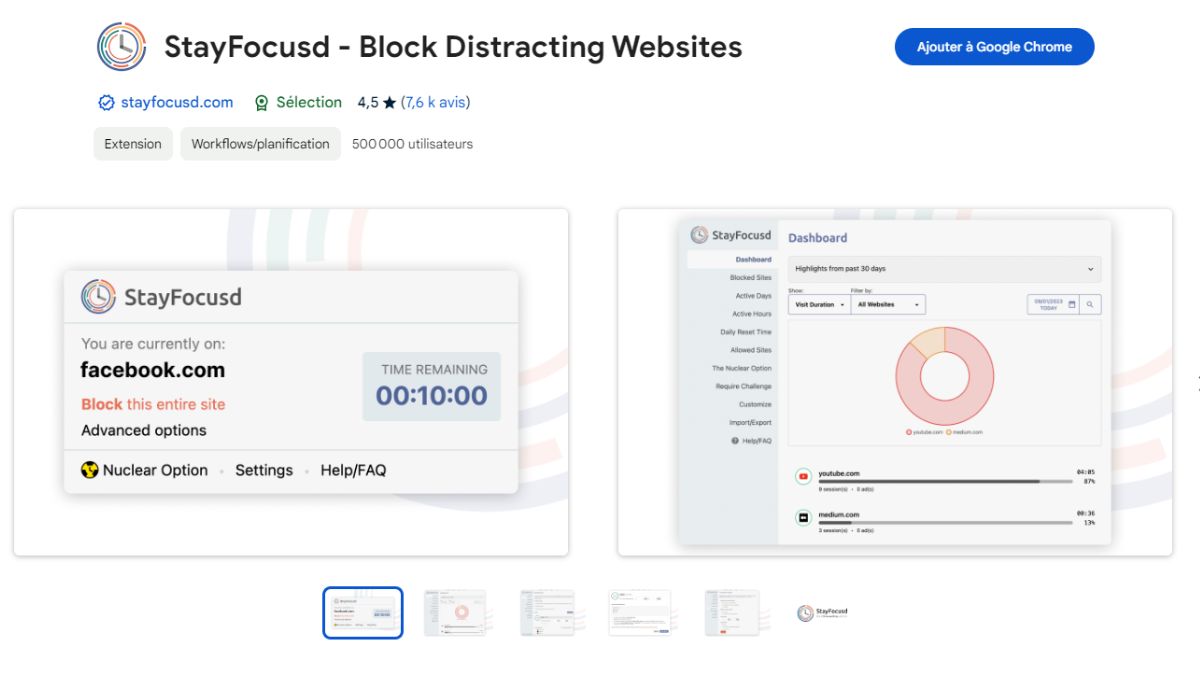
StayFocusd est l’extension parfaite pour réduire les distractions et augmenter votre productivité. Elle limite le temps passé sur des sites web non productifs, vous aidant à rester concentré sur vos tâches importantes.
Elle offre des fonctionnalités de blocage personnalisable, une interface simple à utiliser, et des options pour définir des limites de temps spécifiques pour différents sites. Restez concentré et gérez mieux votre temps avec StayFocusd.
Sécurité
LastPass
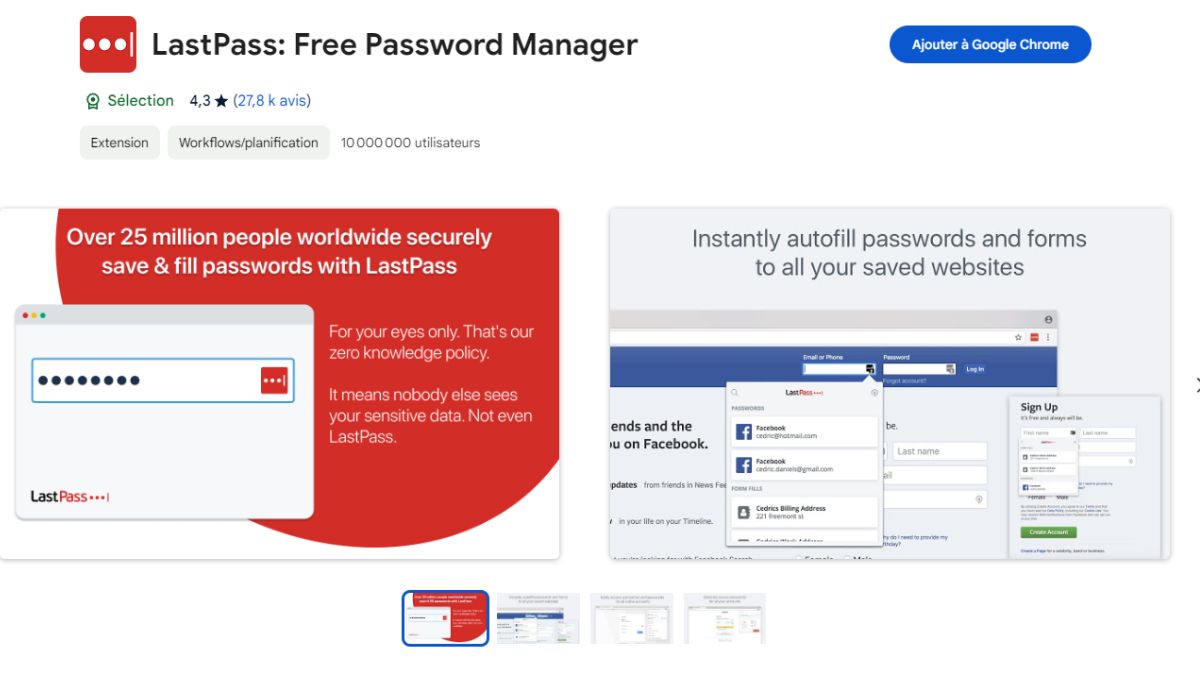
LastPass est un gestionnaire de mots de passe sécurisé qui vous permet de stocker et de gérer tous vos mots de passe en un seul endroit. Plus besoin de mémoriser des dizaines de mots de passe différents, tout en assurant une sécurité maximale.
LastPass propose une interface sécurisée, une génération automatique de mots de passe forts, et une synchronisation sur tous vos appareils. Protégez vos informations sensibles et simplifiez votre vie numérique avec LastPass.
HTTPS Everywhere
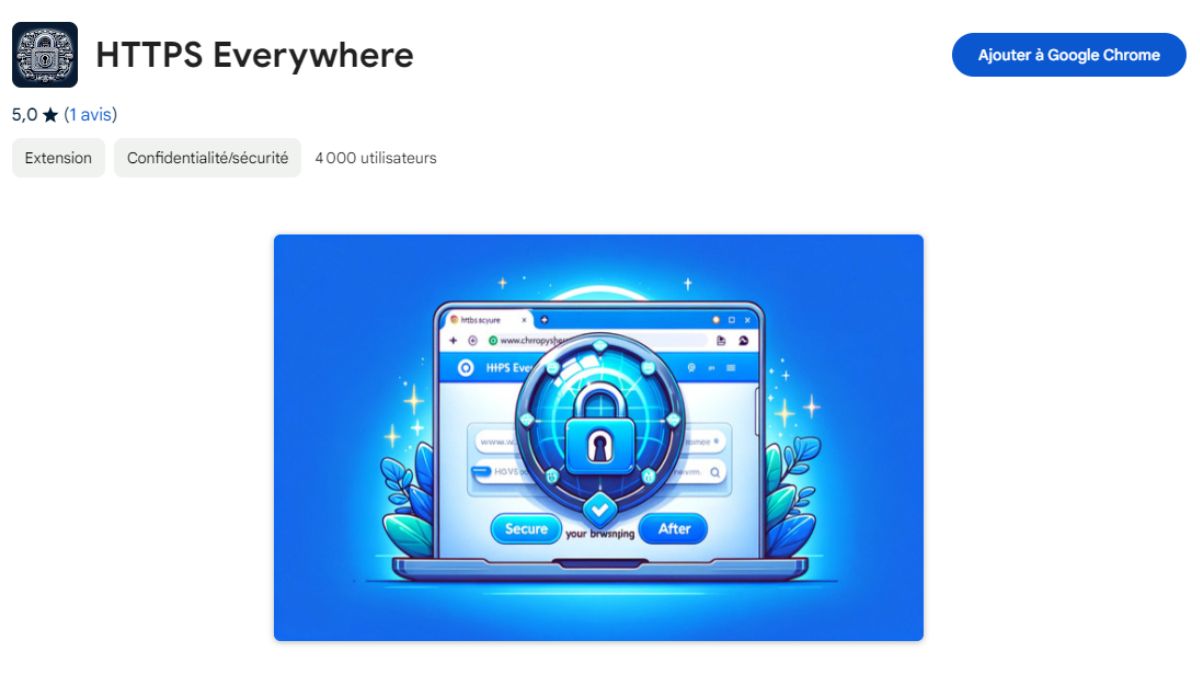
HTTPS Everywhere est une extension essentielle pour sécuriser votre navigation en forçant les sites web à utiliser le protocole HTTPS. Ce protocole chiffre vos données, protégeant ainsi vos informations personnelles contre les interceptions malveillantes.
Elle assure une navigation sécurisée, protège vos données contre les attaques, et améliore la confidentialité en ligne. Naviguez en toute confiance avec HTTPS Everywhere.
uBlock Origin
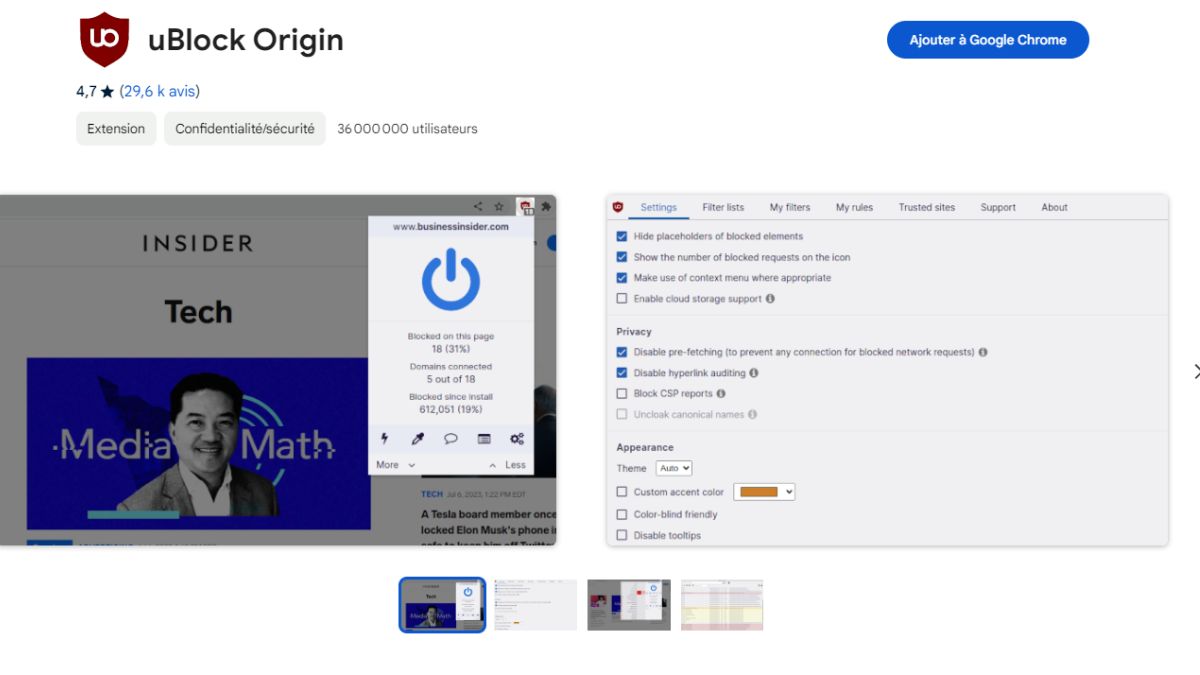
uBlock Origin est un bloqueur de publicités léger et efficace qui améliore votre expérience de navigation en bloquant les publicités intrusives et les trackers. Il rend la navigation plus rapide tout en protégeant votre vie privée.
Il offre un blocage de publicités puissant, une protection contre les trackers, et une interface utilisateur simple. Pour une navigation propre et sécurisée, adoptez uBlock Origin.
Gestion des onglets
OneTab
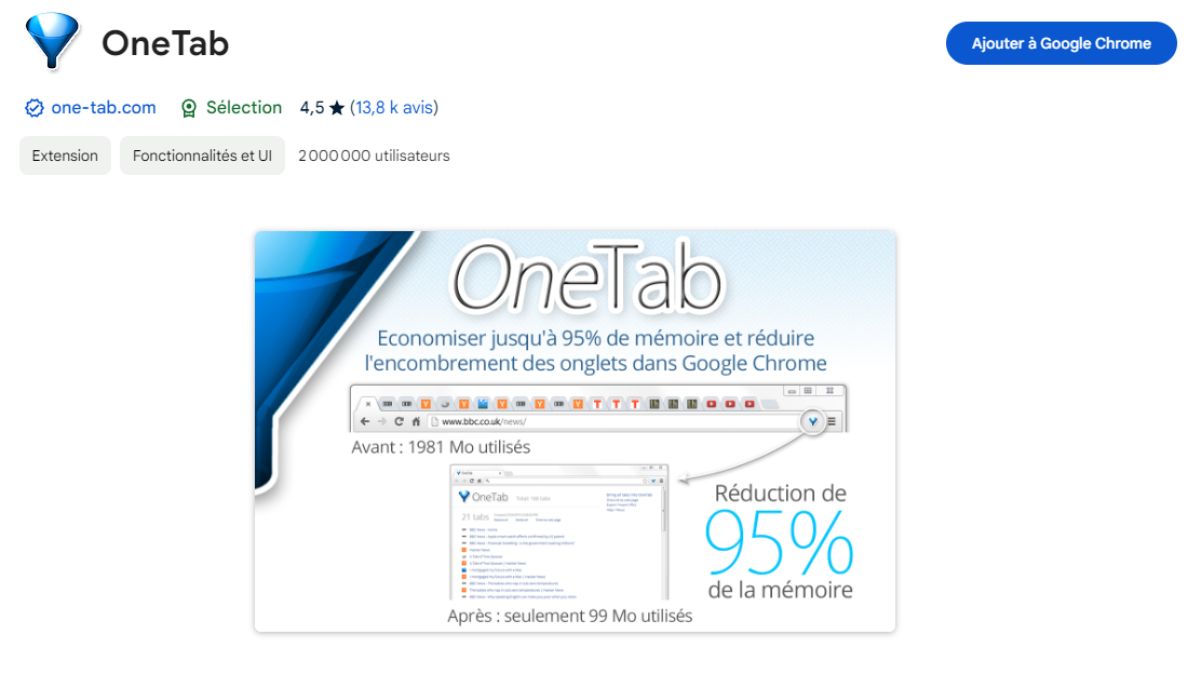
OneTab vous permet de réduire l’encombrement de votre navigateur en convertissant tous vos onglets en une liste unique. Cela libère de la mémoire et améliore les performances de votre navigateur.
OneTab améliore les performances du navigateur, réduit la consommation de mémoire, et permet de restaurer facilement les onglets convertis. Gardez votre environnement de travail organisé avec OneTab.
Session Buddy
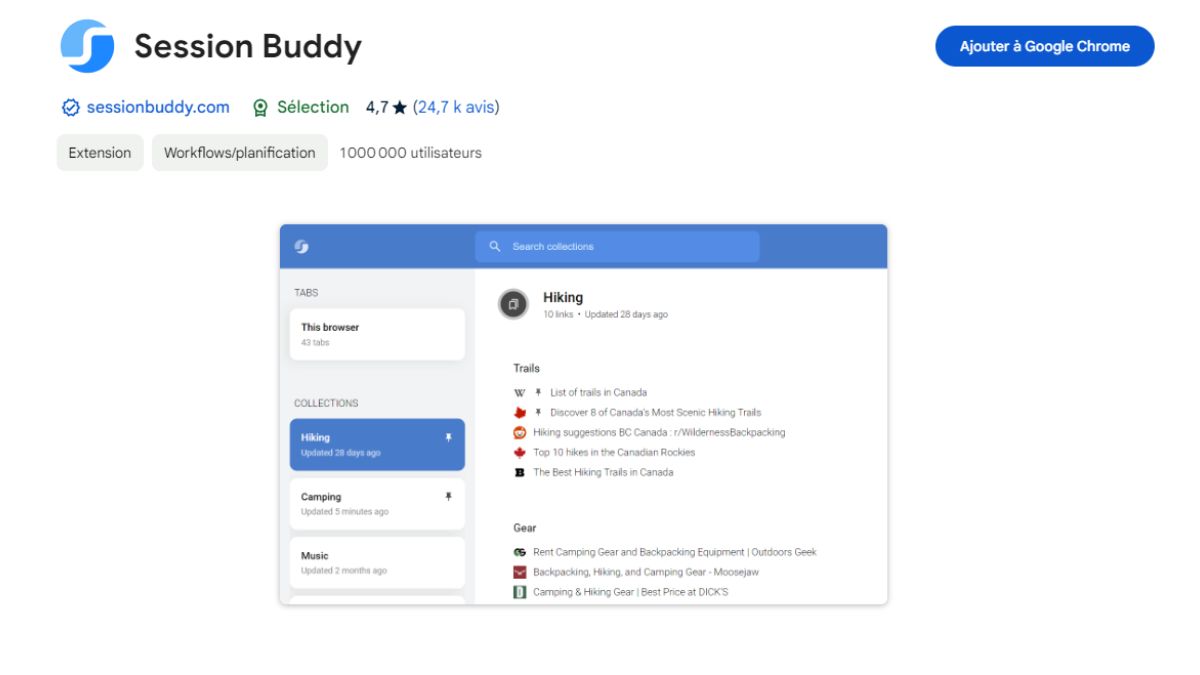
Session Buddy est un gestionnaire d’onglets et de sessions qui vous permet de sauvegarder et de restaurer facilement vos sessions de navigation. Vous ne perdrez plus jamais vos onglets ouverts en cas de plantage du navigateur.
Lire également – Quels sont les meilleurs espaces de stockages en ligne ?
Il offre une gestion fluide des sessions, une restauration facile des onglets, et une protection contre la perte de données. Pour une gestion sécurisée de vos sessions, utilisez Session Buddy.
The Great Suspender
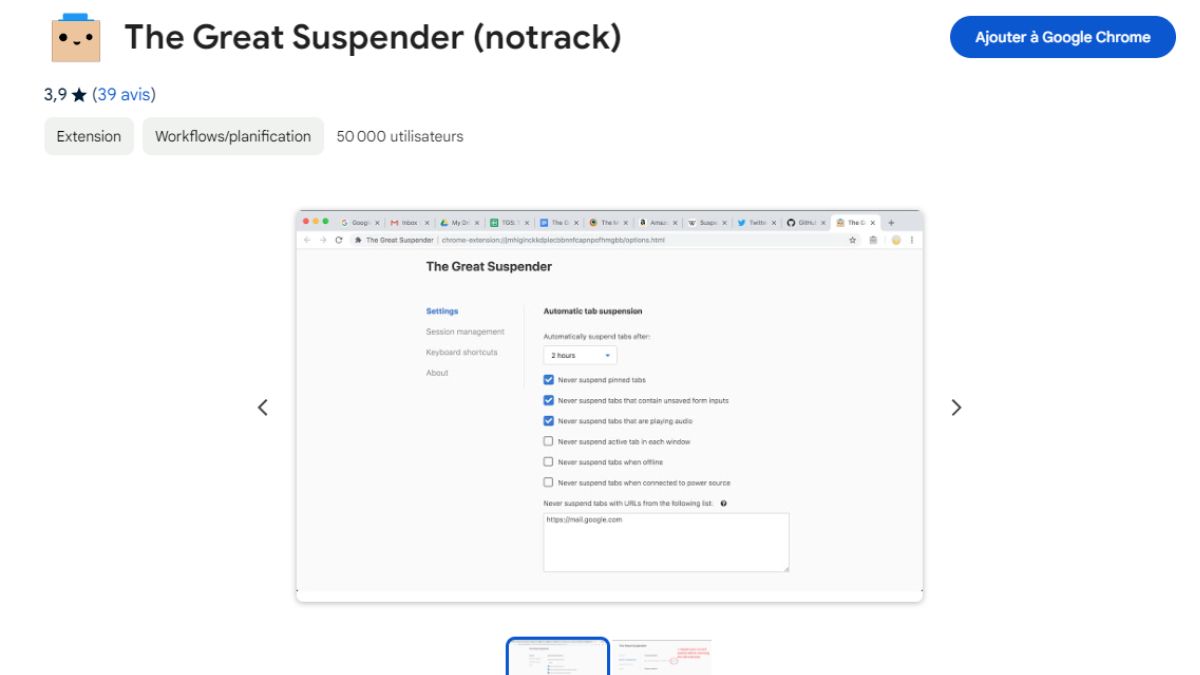
The Great Suspender suspend les onglets inactifs pour économiser la mémoire et les ressources du système. Cette extension est particulièrement utile pour les utilisateurs qui gardent de nombreux onglets ouverts.
Elle optimise l’utilisation de la mémoire, améliore les performances globales du navigateur, et offre une interface simple. Pour une navigation fluide et sans ralentissements, installez The Great Suspender.
Lecture et la prise de notes
Save to Pocket
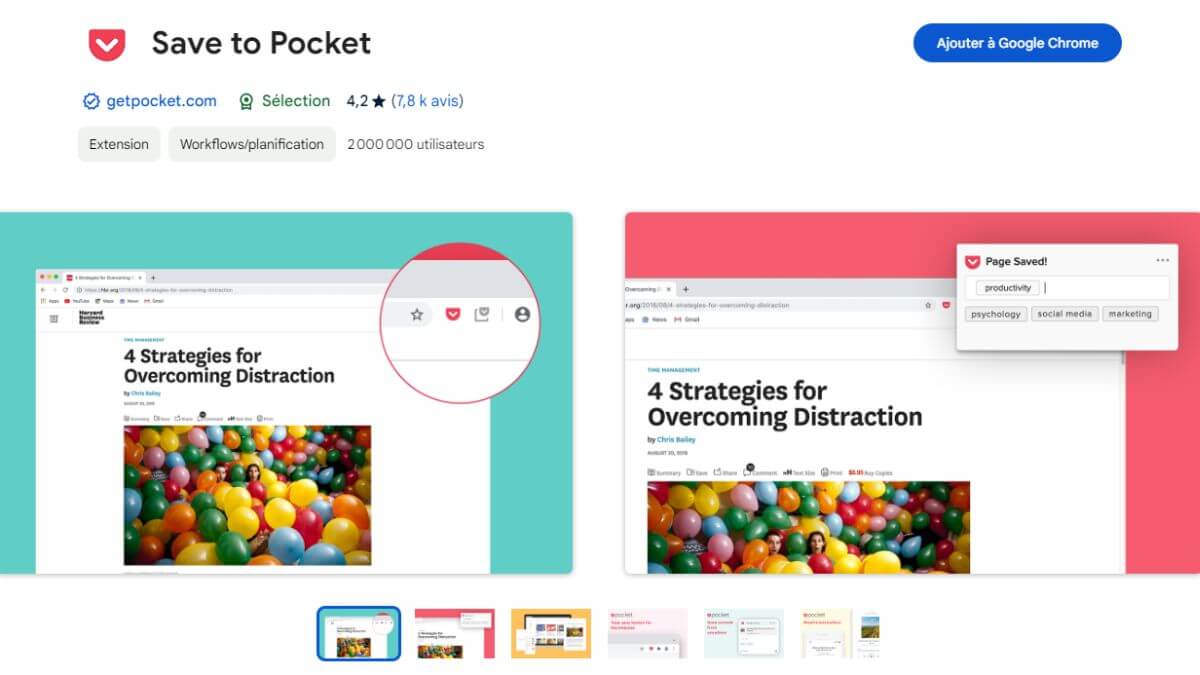
Pocket est une extension qui vous permet de sauvegarder des articles, des vidéos et des pages web pour une lecture ultérieure. Elle est parfaite pour les utilisateurs qui souhaitent collecter du contenu intéressant et y accéder plus tard, même hors ligne.
Pocket propose des fonctionnalités telles que la sauvegarde hors ligne, la recommandation de contenu en fonction de vos intérêts, et une interface simple pour organiser vos articles. Elle offre également une intégration avec divers autres services et applications, facilitant l’ajout de contenu à votre liste Pocket.
Google Keep
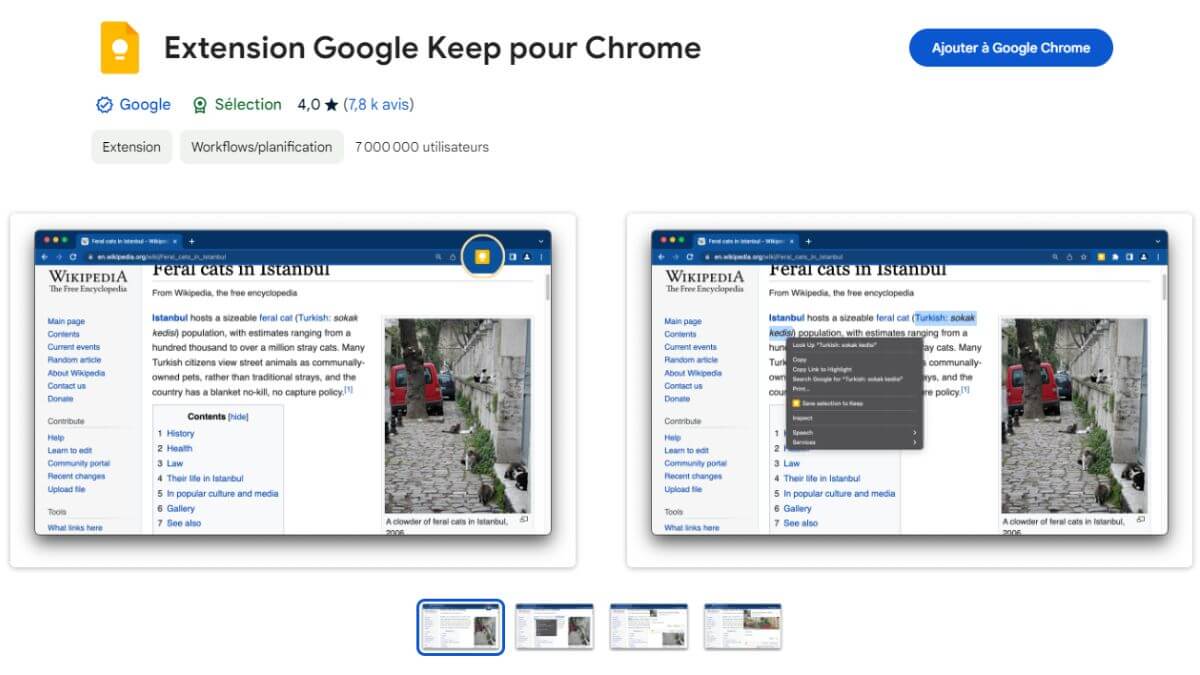
Google Keep est une extension de prise de notes et de listes. Elle permet de capturer rapidement des idées, de créer des listes de tâches, et d’ajouter des images ou des voix à vos notes. Sa simplicité et son efficacité en font un outil idéal pour organiser vos pensées et vos projets.
Google Keep offre des fonctionnalités comme la collaboration en temps réel, des rappels basés sur l’emplacement, et une intégration fluide avec d’autres services Google. Les notes sont automatiquement synchronisées sur tous vos appareils, assurant que vous pouvez y accéder à tout moment et en tout lieu.
Instapaper
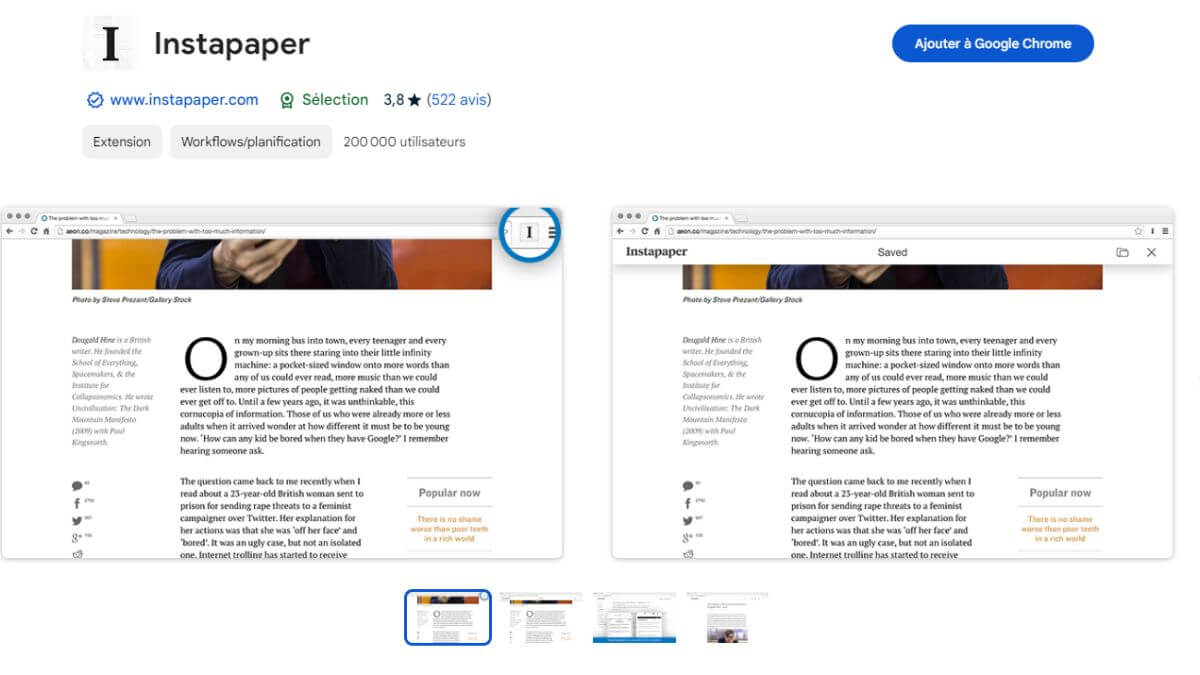
Instapaper est une extension qui permet de sauvegarder des pages web pour une lecture ultérieure, dans un format épuré et sans distractions. Elle est idéale pour les utilisateurs qui aiment lire des articles longs ou des essais sans être interrompus par des publicités ou des mises en page complexes.
Instapaper offre des fonctionnalités comme la mise en forme simplifiée des articles, la possibilité de surligner des passages importants, et une lecture hors ligne. Elle propose également des outils pour organiser vos articles sauvegardés et les synchroniser sur tous vos appareils, garantissant un accès facile et pratique.
Gestion des tâches
Todoist
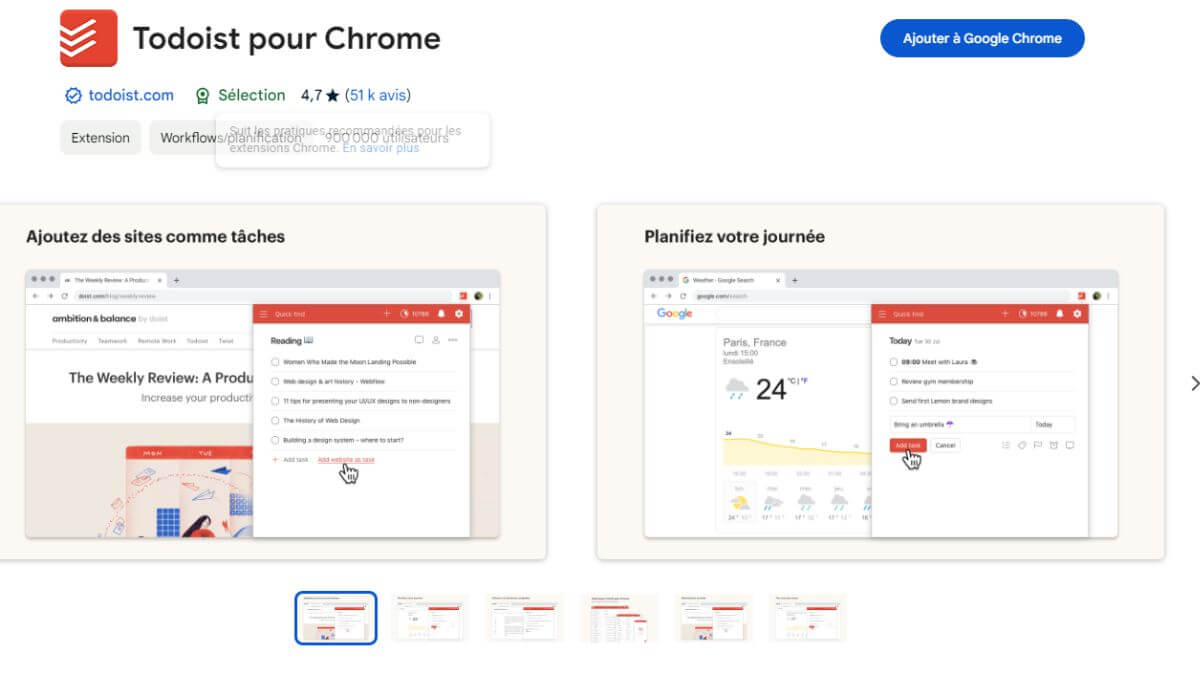
Todoist est une extension puissante pour la gestion de tâches et de projets. Elle permet de créer des listes de tâches, d’organiser des projets et de collaborer avec des coéquipiers. Son interface intuitive et ses nombreuses fonctionnalités facilitent la planification et le suivi des tâches quotidiennes et à long terme.
Todoist offre des fonctionnalités telles que la gestion de projets, la définition de priorités, et les rappels de dates d’échéance. Elle permet également une synchronisation multiplateforme, assurant que vos tâches sont toujours accessibles, que vous soyez sur un ordinateur ou un appareil mobile.
Microsoft To Do
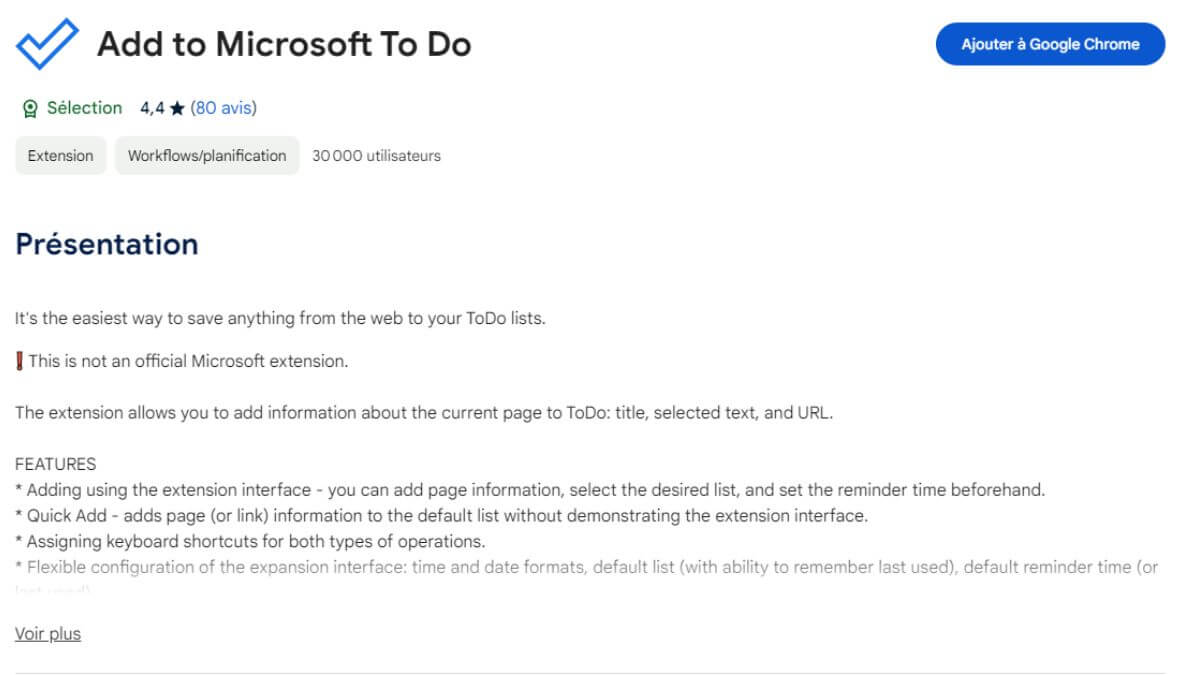
Microsoft To Do est une extension conçue pour organiser vos tâches quotidiennes de manière simple et efficace. Que ce soit pour des tâches personnelles ou professionnelles, elle vous aide à planifier votre journée et à suivre vos progrès. L’interface est claire et facile à utiliser, rendant la gestion des tâches moins stressante.
Microsoft To Do propose des fonctionnalités telles que des listes de tâches personnalisables, des rappels et des notifications, et une intégration fluide avec d’autres services Microsoft comme Outlook et OneNote. La synchronisation en temps réel entre vos appareils assure une organisation cohérente et efficace.
Any.do
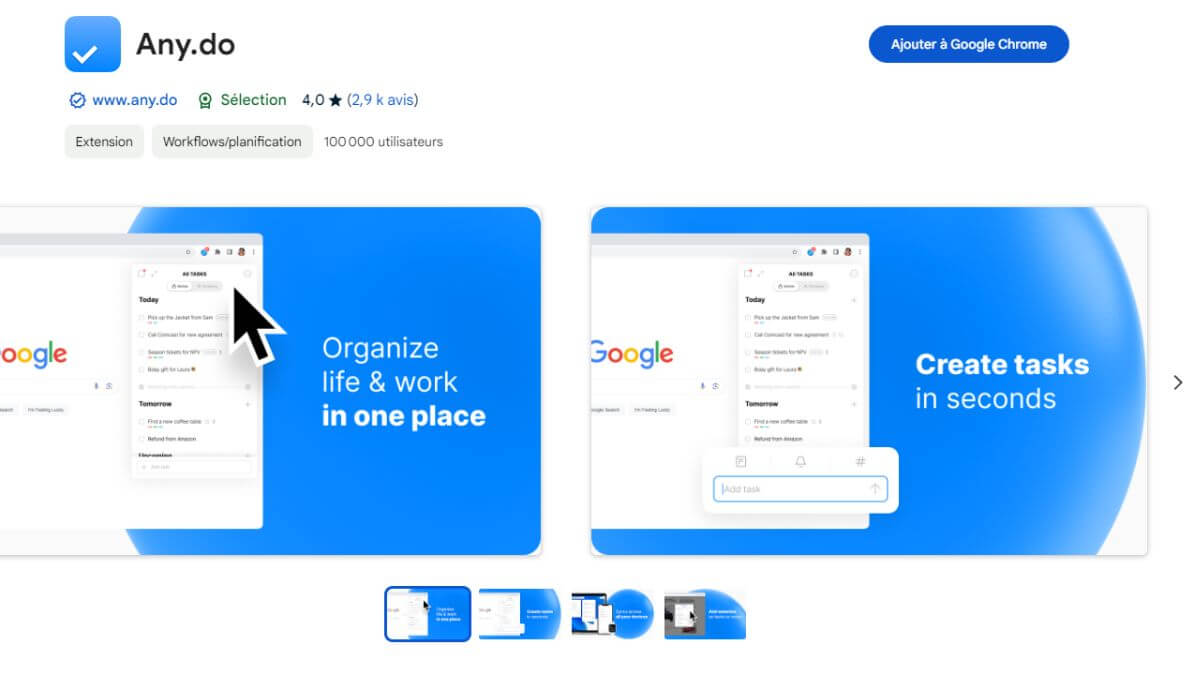
Any.do est un planificateur de tâches et de rappels qui vous aide à organiser votre vie quotidienne. Avec des fonctionnalités comme les listes de tâches, les rappels et les calendriers intégrés, Any.do vous permet de gérer vos tâches et de ne jamais manquer une échéance.
Any.do se distingue par sa fonction de rappels intelligents, ses intégrations avec des calendriers et autres outils de productivité, et son interface conviviale. Elle offre également une synchronisation instantanée entre vos appareils, ce qui rend la gestion de vos tâches fluide et efficace.
Coupons et cashback
Honey
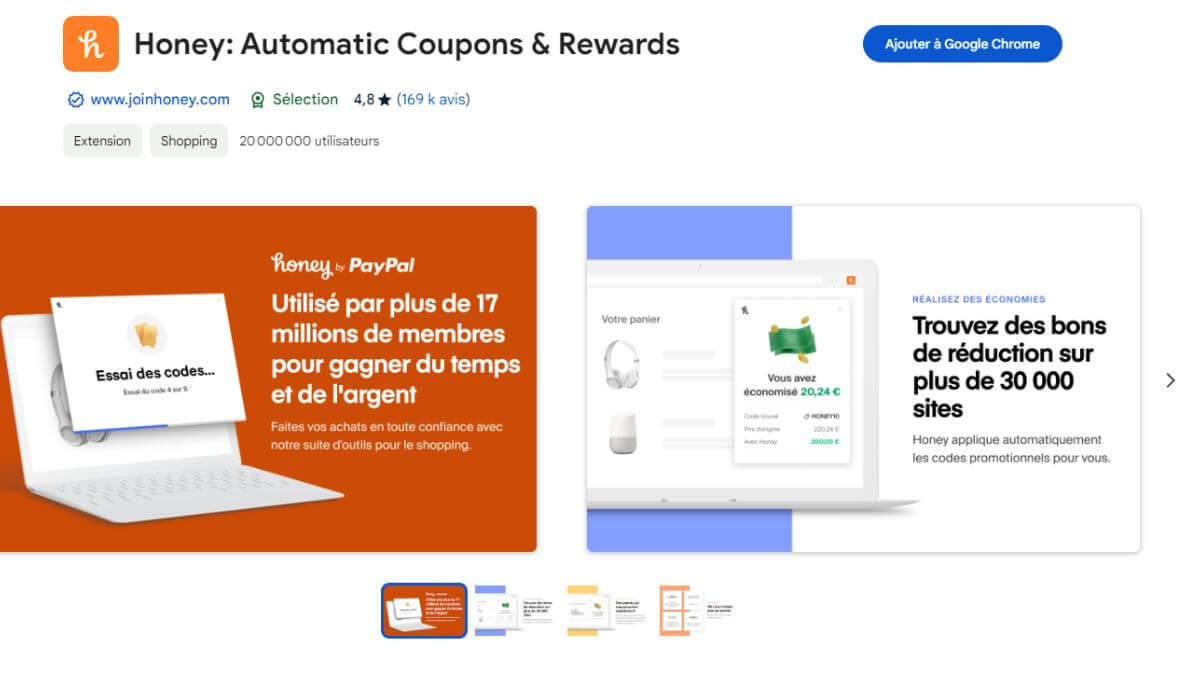
Honey est une extension indispensable pour trouver automatiquement des coupons de réduction lorsque vous faites des achats en ligne. En un clic, appliquez les meilleurs codes promo disponibles et économisez de l’argent sur vos achats.
Honey est facile à utiliser et prend en charge des milliers de sites web, garantissant que vous ne manquerez jamais une opportunité d’économie.
Lire également – Quels sont les meilleurs gestionnaires de mots de passes ?
Honey offre une fonctionnalité de recherche automatique de coupons, une interface utilisateur simple et une grande compatibilité avec divers sites de commerce en ligne.
De plus, l’extension propose la fonctionnalité « Droplist » qui surveille les baisses de prix des produits que vous souhaitez acheter. Maximisez vos économies en ligne avec Honey.
Joko

Joko est une extension de cashback qui vous permet de gagner de l’argent sur vos achats en ligne. En activant Joko sur vos sites préférés, vous accumulez des points de cashback que vous pouvez ensuite convertir en argent ou en cartes cadeaux.
Joko vous informe automatiquement des offres de cashback disponibles lors de vos achats.
Joko propose des récompenses attractives pour chaque achat en ligne, une interface utilisateur intuitive, et une large gamme de partenaires marchands.
L’extension vous permet également de consulter facilement vos points accumulés et de suivre vos gains. Profitez de cashback sur vos achats quotidiens avec Joko.
iGraal
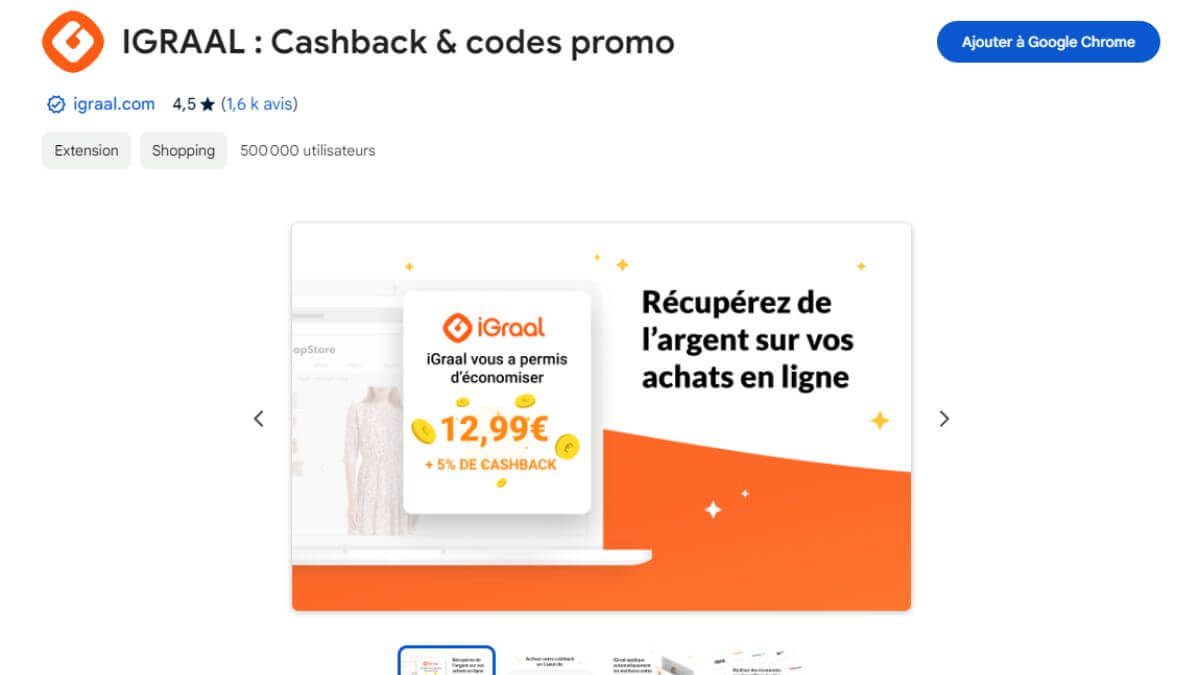
iGraal est une extension de cashback populaire qui vous aide à économiser de l’argent sur vos achats en ligne. En utilisant iGraal, vous accumulez des remboursements en argent sur vos achats auprès de milliers de marchands en ligne.
L’extension applique automatiquement les meilleures offres de cashback disponibles.
iGraal offre un vaste réseau de partenaires marchands, des taux de cashback compétitifs, et des paiements rapides de vos gains. En outre, l’extension propose des codes promo exclusifs et un suivi détaillé de vos économies.
Questions fréquentes à propos des extensions Chrome
Quelles sont les extensions Chrome indispensables ?
Les extensions Chrome indispensables incluent Trello pour la gestion de projets, LastPass pour la sécurité des mots de passe, et uBlock Origin pour bloquer les publicités et les trackers.
Comment installer une extension Chrome ?
Pour installer une extension Chrome, rendez-vous sur le Chrome Web Store, recherchez l’extension souhaitée, puis cliquez sur « Ajouter à Chrome ». Suivez les instructions pour l’installer.
Les extensions Chrome sont-elles sécurisées ?
La plupart des extensions Chrome sont sécurisées, surtout celles qui proviennent du Chrome Web Store officiel. Cependant, il est important de lire les avis et de vérifier les permissions demandées avant d’installer une extension.
Peut-on utiliser plusieurs extensions en même temps ?
Oui, vous pouvez utiliser plusieurs extensions en même temps. Cependant, avoir trop d’extensions actives peut ralentir votre navigateur et consommer plus de mémoire.
Comment désactiver ou supprimer une extension Chrome ?
Pour désactiver ou supprimer une extension Chrome, allez dans le menu Chrome (les trois points verticaux en haut à droite), sélectionnez « Extensions », puis trouvez l’extension que vous souhaitez désactiver ou supprimer. Cliquez sur le bouton « Désactiver » ou « Supprimer ».
Les extensions Chrome peuvent-elles ralentir le navigateur ?
Oui, certaines extensions peuvent ralentir votre navigateur, surtout si vous en avez beaucoup d’installées et actives en même temps. Il est recommandé de désactiver ou de supprimer les extensions que vous n’utilisez pas régulièrement pour optimiser les performances de votre navigateur.









